Versão original de Jolcsi
Minha versão
Mimi
Este tutorial é de Jolcsi e foi traduzido com a sua permissão.
Original AQUI
***
Créditos:
Versão original: Jolcsi
Minha versão: Wieskes
***
Material - Download AQUI
***
Plugins:
Mehdi / Wavy lab 1.1
Mehdi / edges FX
Mehdi / kaleidoscope 2/1
AP [Lines] / SilverLining
Eye Candy 5: Impact / glass
Unlimited 2
Toadies / What are you?
Encontre os plugins: AQUI
***
Preparação:
Abra as masks no PSP e minimize
Salve as seleções na pasta Selections do PSP
***
Orientações:
*Clique nos prints para visualizar melhor
*Lembre-se de salvar o trabalho durante sua execução
*Altere o Blend Mode, a cor, a opacidade e o Drop Shadow de acordo com suas imagens
*A ferramenta Pick Tool substitui a ferramente Deform das versões antigas do PSP
*Se o seu PSP for uma versão antiga, use o material marcado com "psp antigo"
***
Meu E-Mail: AQUI
* Mande suas versões
*Me avise caso tenha algum problema no tutorial
***
Vejam suas versões AQUI
***
Participe dos meus grupos:
Facebook: AQUI
Google: AQUI
**********
ROTEIRO:
Tabela de cores:
1-#cc7e1a
2-#7b001d
3-#c4fecc
4-#ffffff
Etapa 01
Abra uma nova imagem com 900x600px
Effects / Plugins / Mehdi / Wavy Lab 1.1
Sequência de cores: 2-1-3-D(Default)
Adjust / Blur / Gaussian Blur: 30
Etapa 02
Effects / Plugins / Mehdi / Edges FX
Effects / Edge Effects / Enhance
Etapa 03
Adicione nova layer
Pinte a layer com a cor 2
Layers / New Mask Layer / From Image (0_6aa5b_1830908e_XL.jpg)
Merge Group
Effects / Plugins / AP [Lines] / SilverLining
*Mixing 10 -1 10 255 181 117
Nota: (255/181/117) São os valores RGB da cor 1. Para encontrar o valor RGB de uma cor, basta posicionar a Dropper Tool em cima da cor e aparecerão os valores R G B. então para configurar o SilverLining, escolha a cor, encontre o valor RGB e preencha os 3 últimos campos. Os valores no print abaixo, referem-se á cor que escolhi na minha versão.
Effects / Reflection Effects / Rotating Mirror
Etapa 04
Ative a layer Group-Raster 2 (layer superior)
Layers / Duplicate
Merge Down
Drop Shadow: 0 0 70 40 preto
Effects / Reflection Effects / Rotating Mirror igual ao anterior
Etapa 05
Ative a layer Raster 1
Selections / Load selection from disk / Selection (2293)
Selections / Promote Selection to layer
Layers / Arrange / Bring to top
Select None
Etapa 06
Ative a Pick Tool e configure conforme o print
Horizontal(X): 589
Vertical (Y):371
Pressione M para sair da seleção
Layers / Duplicate
Image / Free Rotate / Left/23
Ative a Pick Tool e configure:
Horizontal(X): 550
Vertical (Y): 68
Merge down
Etapa 07
Effects / Plugins / Eye Candy 5: Impact / Glass
Effects / Plugins / Eye Candy 5: Impact / Glass
Adicione nova layer
Etapa 08
Selections / Load selection from Disk / Selection (2293a)
Pinte a seleção com este gradiente, usando as cores 1 no foreground e 2 no background
Select None
Effects / Plugins / Mehdi / Kaleidoscope 2,1
Etapa 09
Effects / Geometric Effects / Skew
Ative a Selection Tool, Match Mode: Rectangle e selecione conforme o print
Edit / Cut
Select None
Layers / Duplicate
Image / Flip
Merge Down
Image / Mirror
Etapa 10
Effects / Reflection Effects / Rotating Mirror igual ao anterior
Layers / Duplicate
Ative a layer Raster 2
Effects / Plugins / Toadies / What are you?
Adjust / sharpness / Sharpen
Etapa 11
Ative a layer Copy of Raster 2
Merge down
Effects / Image Effects / Seamless tiling / Default
Layers / Arrange / Move Down - Aplique 2 vezes
Etapa 12
Ative a layer Raster 1
Adicione nova layer
Pinte a layer com a cor 4
Layers / New Mask Layer / From Image / Mask (Jolcsi41.png)
Merge Group
Layers / Properties / Blend Mode: Hard Light / Opacity: 57%
Etapa 13
Image / Add borders / 2px / cor 2
Image / Add borders / 3px / cor 1
Image / Add borders / 1px / cor 2
Image / Add borders / 1px / cor 1
Selections / Select All
Image / Add borders / 45px / cor 2
Drop shadow igual ao anterior
Select None
Etapa 14
Copie e cole como nova layer o tube (Jocsi500)
Image / Mirror
Image / Resize: 80% - all layers desmarcado
Posicione em local de sua preferência
Aplique um Drop Shadow de sua escolha
Etapa 15
Copie e cole como nova layer o tube (joldec)
Ative a Pick Tool e configure:
Horizontal(X):650
Vertical(Y): 146
Image / Add borders / 1px / preto
Image / Resize: Width 950px
Salve: File / Export / Jpeg Optimizer
Obrigada por fazer minhas traduções




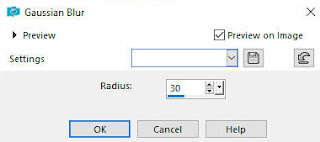

















Nenhum comentário:
Postar um comentário
Observação: somente um membro deste blog pode postar um comentário.